
Der Inhalt dieses Artikels befasst sich mit dem Hochladen von Dateien über FTP-Tools unter Mac OS. Ich hoffe, dass er für Freunde hilfreich ist.
So laden Sie Dateien über das FTP-Tool unter Mac OS hoch
Methode 1: Hochladen über das Terminal, das mit MAC OS geliefert wird
Sie können Dateien über das MAC-eigene Terminal oder MAC Iterm2 hochladen (klicken Sie hier, um MAC Iterm2 herunterzuladen). Achten Sie darauf, den Pfad zum Hochladen der Datei korrekt auszuwählen.

Methode 2: Hochladen über Tools von Drittanbietern
Klicken Sie hier, um die YummyFTP-Software herunterzuladen.
Installieren Sie YummyFTP unter MAC OS.
Geben Sie die IP-Adresse des FTP-Servers, den Benutzernamen und das Kennwort für den Protokollauswahlstandard (FTP) ein, wählen Sie den Standardport 21 aus (oder ändern Sie ihn in den von Ihnen verwendeten Port) und wählen Sie nicht den SSH-Schlüssel aus.
Klicken Sie auf „Verbinden“. Öffnen Sie es nach der Installation wie unten gezeigt:

Wählen Sie rechts das Verzeichnis zum Hochladen aus (Windows muss kein Verzeichnis auswählen, Linux-Host wählt das htdocs-Verzeichnis aus). Wählen Sie dann im linken Fenster das Verzeichnis zum Hochladen der Datei aus und klicken Sie zum Hochladen mit der rechten Maustaste.
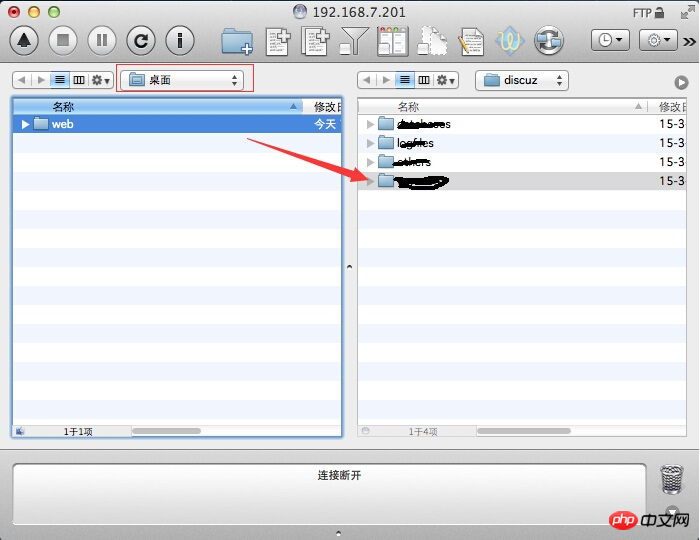
Hinweis: Wenn das System bei der Installation von YummyFTP auffordert: Ihre Sicherheitseinstellungen erlauben nur die Installation von Anwendungen aus dem Mac App Store und zugelassenen Entwicklern, befolgen Sie die folgenden Schritte. Richten Sie Ihr ein MAC.
a. Öffnen Sie: Systemeinstellungen >
b. Klicken Sie auf das Sicherheitsschloss in der unteren linken Ecke und geben Sie zum Entsperren das Administratorkennwort ein.
c. Wählen Sie im Apps-Menü, das das Herunterladen ermöglicht, eine beliebige Quelle aus.
Nach der Einrichtung kann die Software normal installiert werden. Wie im Bild gezeigt:
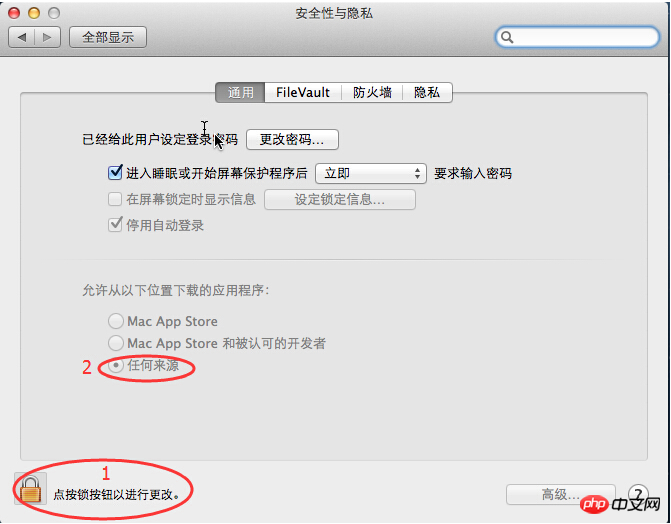
Das obige ist der detaillierte Inhalt vonSo laden Sie Dateien über das FTP-Tool unter Mac OS hoch. Für weitere Informationen folgen Sie bitte anderen verwandten Artikeln auf der PHP chinesischen Website!